文章插图
△ 动图:Procreate 图层的跨设备拖拽。此操作相当于导出图层为图片,是与 App 本身密切相关的功能。“通用控制” 因此拓展了 iPad App 的使用场景。
拖拽文件时,数据的无线传输速度决定着用户体验。我使用一个大小为 3.3GB 的文件来测试 “通用控制” 的传输速度,方法为:用秒表记录文件传输完毕的时间,然后将文件大小除以该时间得到速度。传输重复三次。
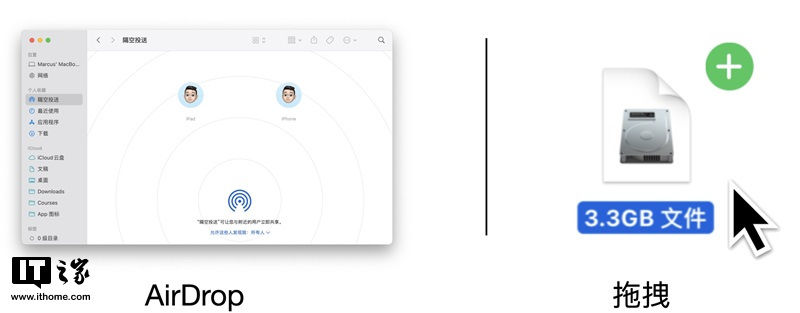
文章插图
- 无线模式时,“通用控制” 平均速度为 91 MB/s,无失败,此速度介于 USB2.0 与 USB3.0 之间;
- 由于苹果宣称 “通用控制” 也支持有线连接,我在插线情况下再次测试传输速度,结果不变;
- 隔空投送时,平均传输速度为 71 MB/s,略慢于 “通用控制” 的文件拖拽。

文章插图
与连接一台设备类似,让 “通用控制” 连接第二台 iPad 的方法便是将鼠标移向 Mac 屏幕闲置的一侧,然后触发相同的提示条。三台设备必须登录相同的 Apple ID,这是设备间互相识别的关键。
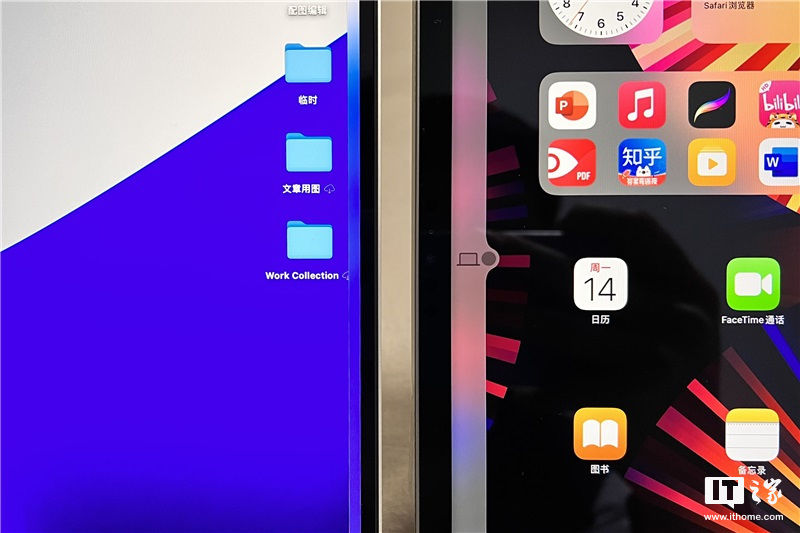
文章插图
△ 第一台 iPad 成功连接在 Mac 的右侧。
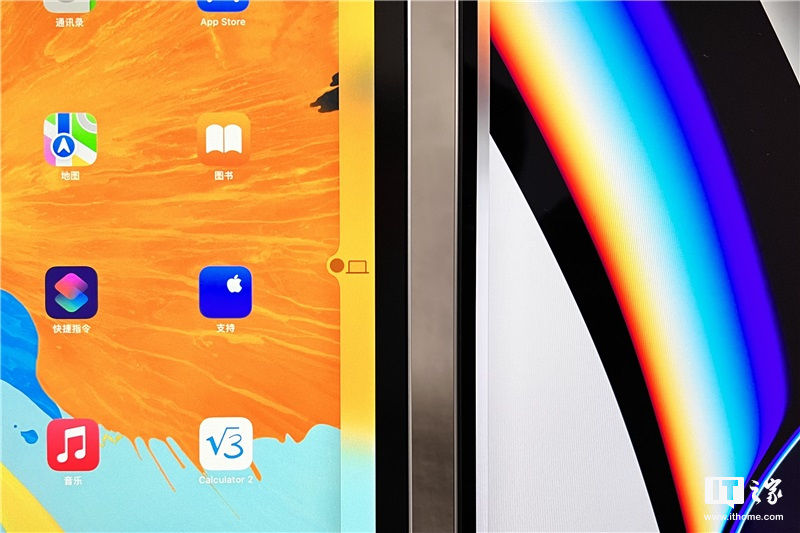
文章插图
△ 第二台 iPad 成功连接在 Mac 的左侧。
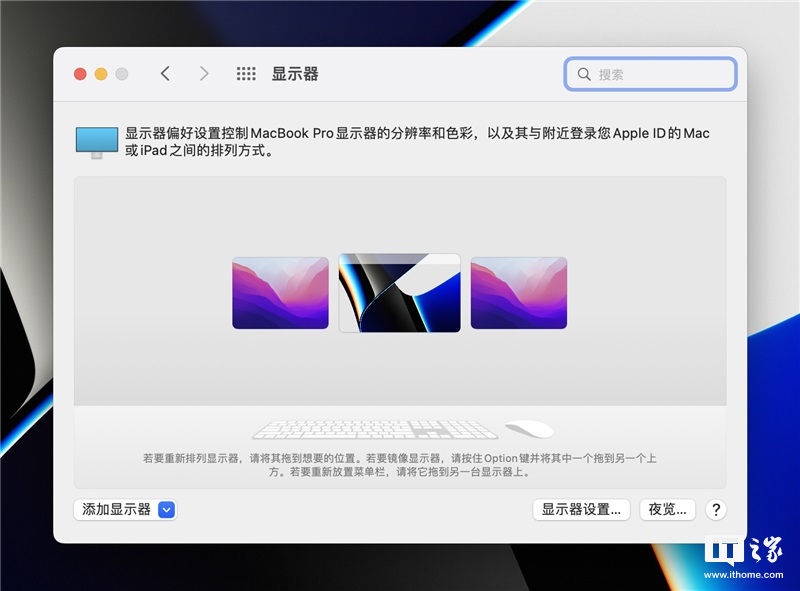
文章插图
△ 此时,用户可在设置界面管理两台 iPad 的空间位置。
需要注意的是,因为 Mac 没有识别 iPad 位置的能力,如果用户在两台 iPad 均亮屏的情况下尝试启动 “通用控制”,Mac、iPad 的相对位置很容易错乱。据我观察,后亮屏的 iPad 会先被 Mac 发现并连接。

文章插图
△ 动图:无论将鼠标滑动到 Mac 屏幕的左侧或右侧,响应 Mac 的 iPad 始终是右侧那台。
既然用户能自定义设备的位置,那我们就可以实现一些骚操作。比如:把两个 iPad 相邻放置,实现 iPad 与 iPad 的无缝连接。

文章插图
不出意外,跨设备的文件拖拽此时仍然有效,于是我们就能将一台 iPad 的文件拖入另一台中。建议苹果将 “通用控制” 的启动权开放给 iPad,这对拥有多台 iPad 的用户十分有用。
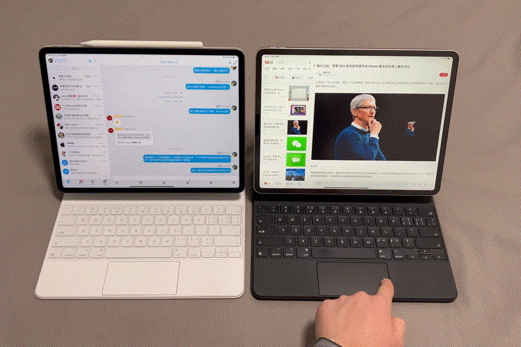
文章插图
△ 动图:将 IT 之家 App 中的图片拖动至 QQ 聊天窗口中发送。
当然,文件也能在三个设备中逐个拖拽。尽管 MacBook Pro 的触控板已经很大,想将光标移动三个屏幕的宽度仍然吃力。此类操作更适合蓝牙鼠标。
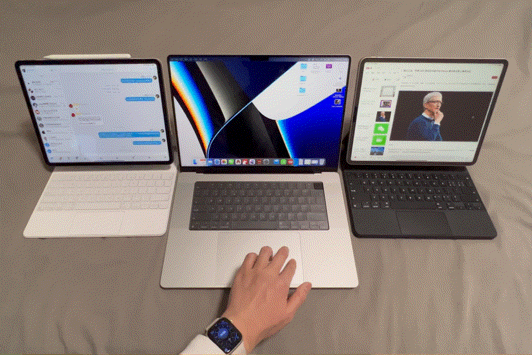
文章插图
△ 动图:来自 iPad 的图片经过 Mac 最终进入另一台 iPad 中。
随着设备的升级换代,部分用户手头会积累多台旧 iPad 和 Mac,而借助 “通用控制”,老设备也能成为算力并加入到工作流中来。我目前只有四台符合要求的 iPad / Mac 设备,因此最多组成四个节点的控制网络。需要注意的是,目前只有 Mac 能启动 “通用控制” 组网,理论上 Mac 数量越多,网络的上限越高。
推荐阅读
- 小米科技|杀出重围 三星夺得2022年欧洲智能手机市场销冠
- 孙正义针对ARM的两个赌注全部失败:被迫回归“A计划”
- 买原价显卡有望!AMD、NVIDIA显卡售价对比巅峰砍去整整一半
- 带宽|退烧的云游戏还需"添柴加火"
- 电源|威刚推出新款 XPG CYBERCORE 电源:1000/1300W,白金认证
- 全自动门锁|小米全自动门锁pro疑问解答。门锁通知细分开关,一次性和周期密码设置,具体电量查看,摄像头远程唤醒(即可省电也可实时查看)
- 测试版|iOS 15.4 Beta 2:“Tap to Pay”功能代码被发现
- risc|英特尔推出10亿美元基金建立代工创新生态系统
- 三星|报告:预计2022年智能手机产量约13.9亿部,苹果威胁三星冠军宝座









